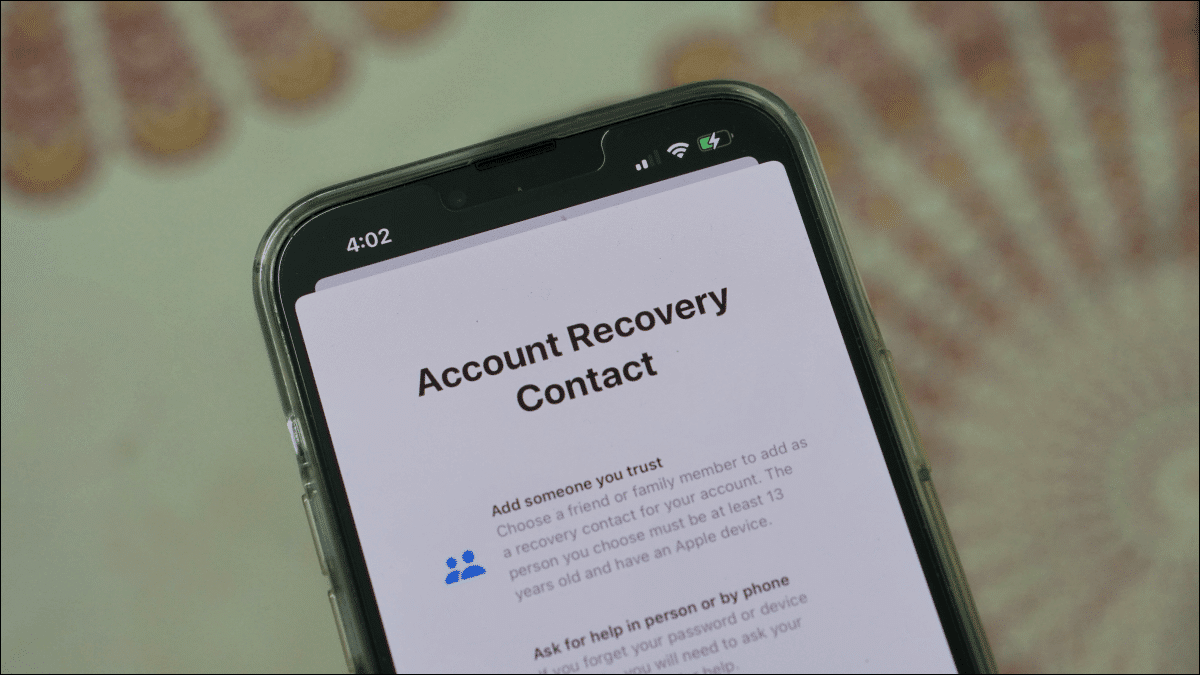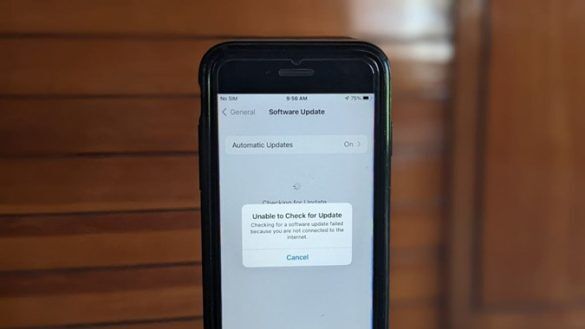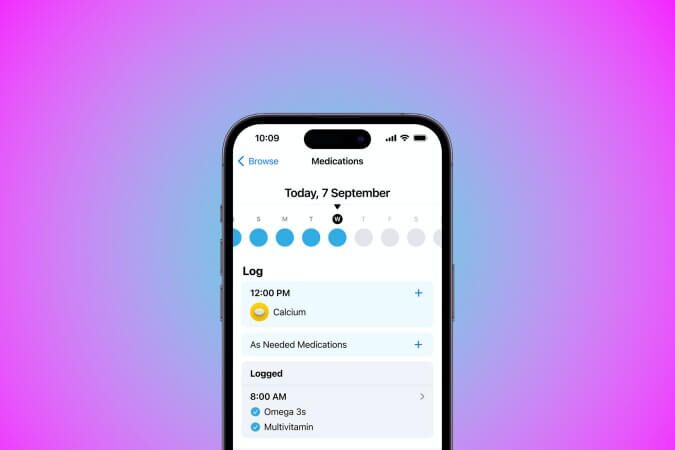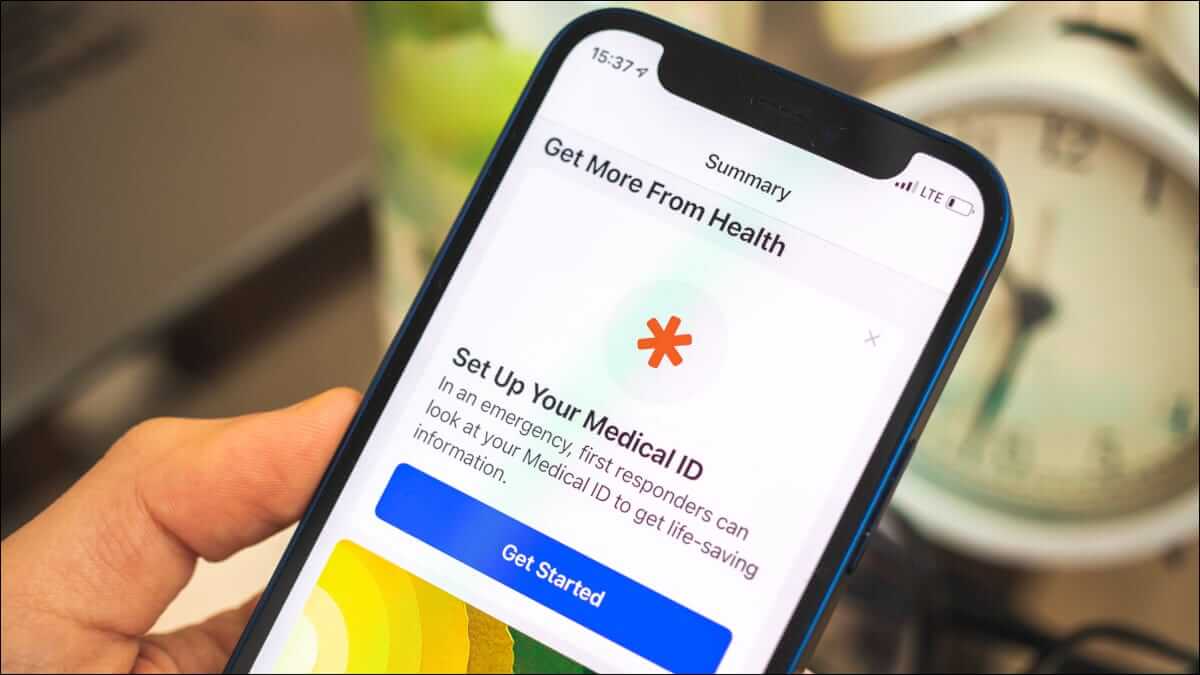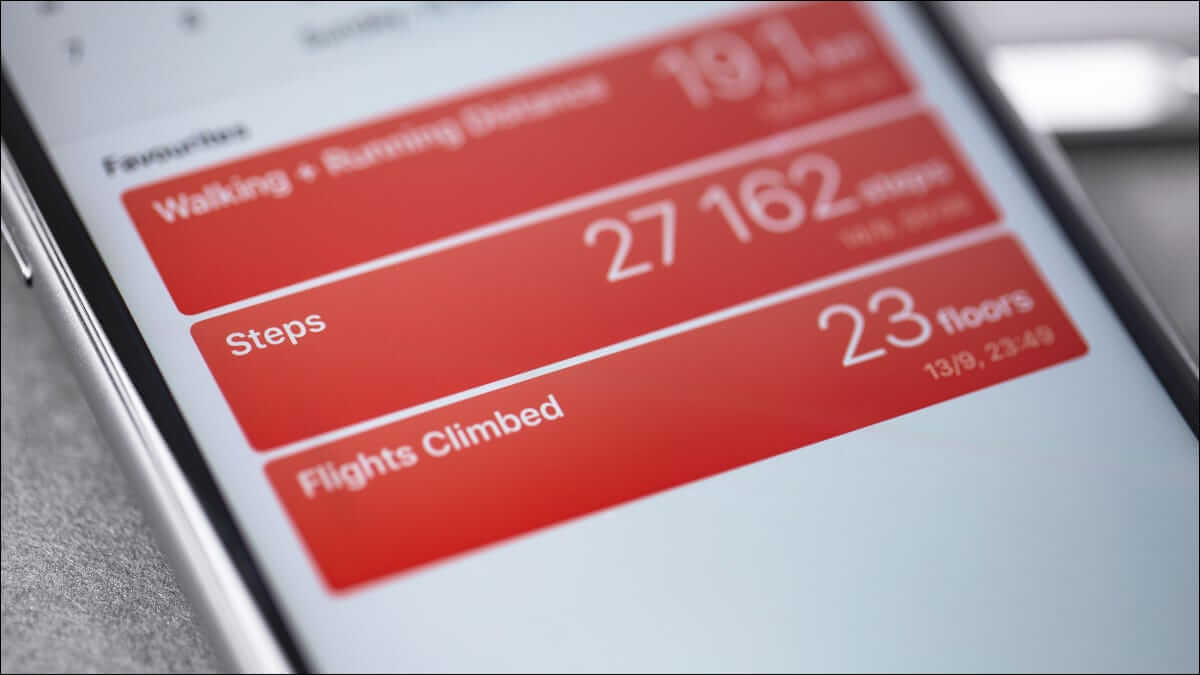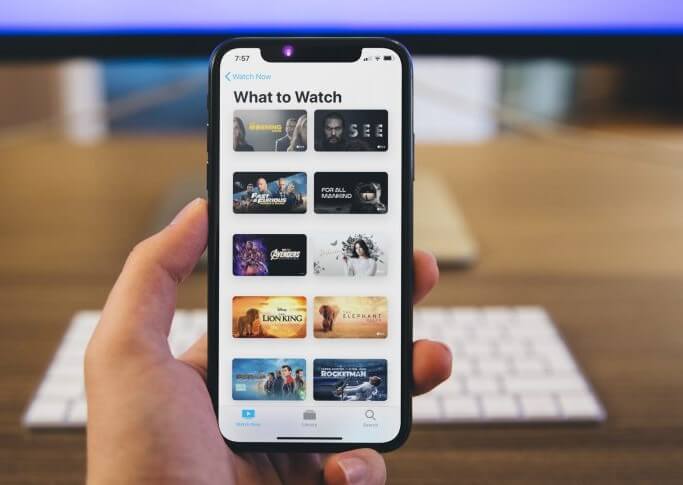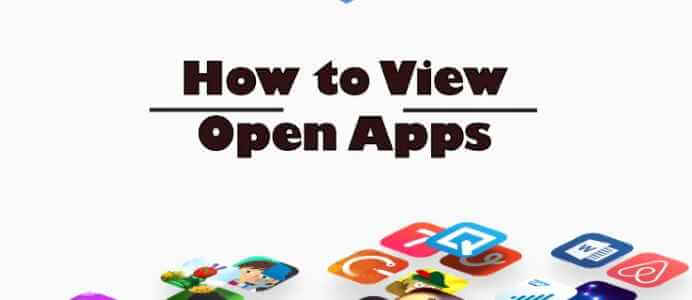Push-уведомления играют важную роль в нашей жизни, оповещая нас о каждом новом обновлении или сообщении. Однако постоянное жужжание и звон вашего iPhone сильно отвлекают. Поэтому рекомендуется управлять уведомлениями на iPhone несколькими способами.
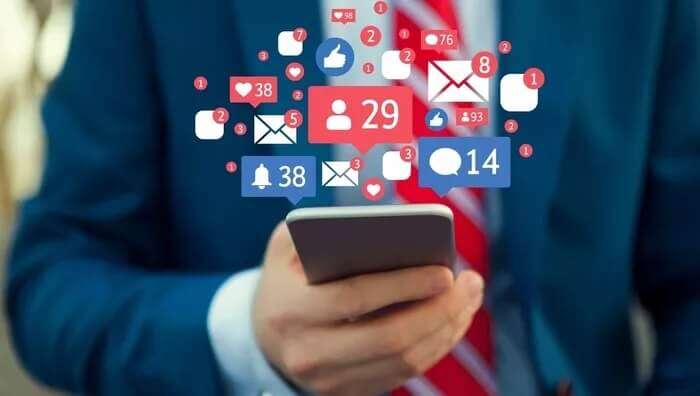
Будь то постоянное оповещение от новостного приложения или игра, которая предлагает вам играть ещё, важно контролировать получаемые звуки. В этой статье мы обсудим некоторые из лучших Настройки уведомлений на iPhone Что стоит пересмотреть.
1. Обзоры уведомлений TWEAK
Предварительный просмотр уведомлений на iPhone — отличный способ быстро просмотреть уведомления, не разблокируя iPhone каждый раз.
Чтобы включить предварительный просмотр уведомлений на iPhone, запустите приложение. Настройки и перейти к Уведомления.
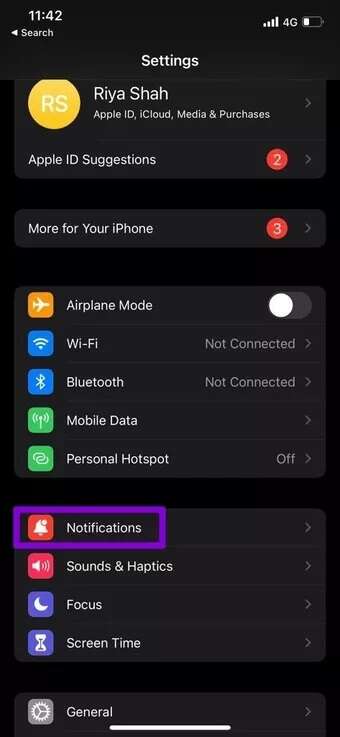
Теперь иди показывать Параметры предварительного просмотра и отрегулировать Предварительный просмотр уведомлений على Всегда.
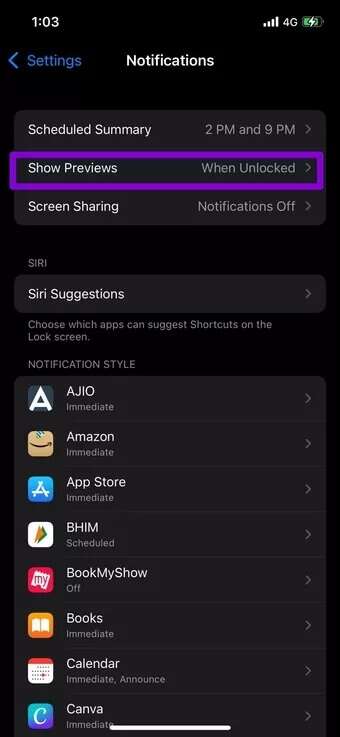
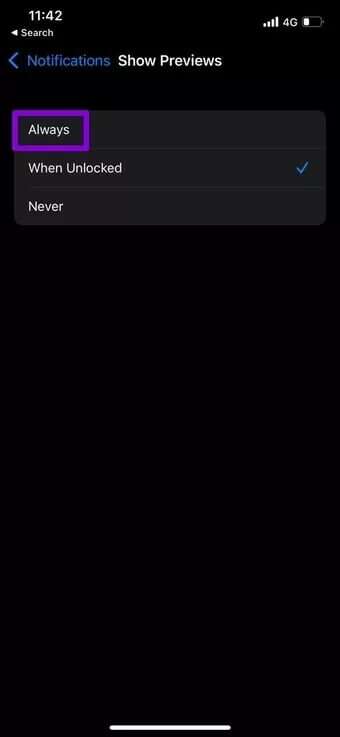
После этого вы сможете просматривать уведомления. Однако, если вас беспокоит конфиденциальность, вы также можете установить значение «При отмене страховки«Когда ваш iPhone заблокирован, он будет показывать вам только те приложения, которые отправили уведомления, а сам контент останется скрытым.
2. Изменить звуки уведомлений
Вы также можете настроить тип получаемых оповещений, установив различные звуковые сигналы на вашем iPhone. Хотя Apple не позволяет настраивать Звуки уведомлений Однако для сторонних приложений вы можете изменить звуки различных уведомлений на вашем iPhone. Читайте дальше, чтобы узнать, как это сделать.
Шаг 1: Запустить приложение Настройки На вашем iPhone перейдите в Звуки & Тактильные ощущения.
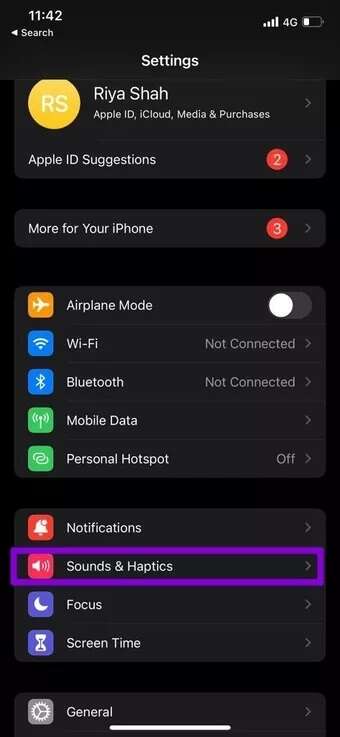
Шаг 2: в Звуки и модели вибрации , Нажмите Различные оповещения Чтобы выбрать разные звуки уведомлений для каждого из них.
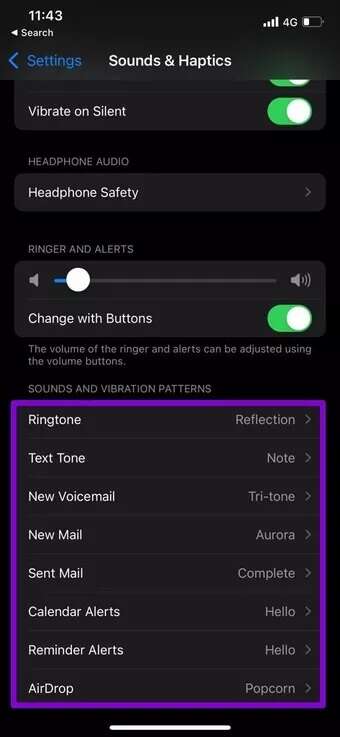
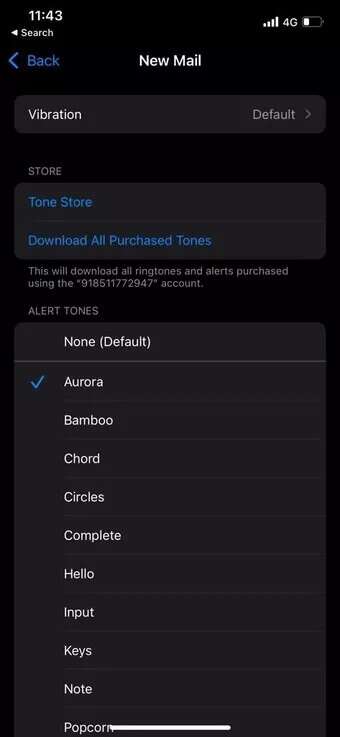
Помимо этого, вы также можете отключить уведомления от неважных приложений, чтобы сократить количество подключений iPhone в течение дня.
Чтобы отключить уведомление приложения, откройте «Настройки"Перейти к «Уведомления». Теперь выберите приложение, для которого вы хотите отключить звук уведомлений, и выключите переключатель «Звуки».
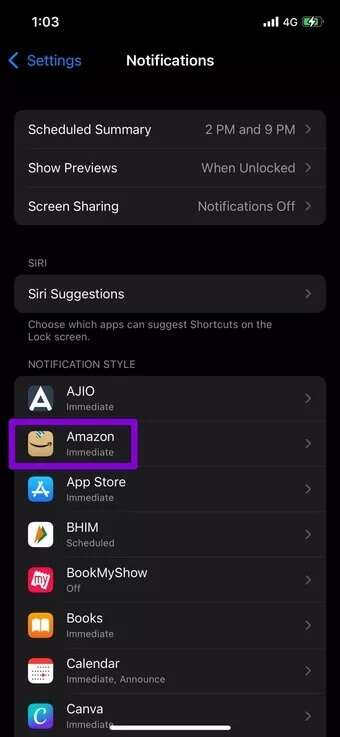
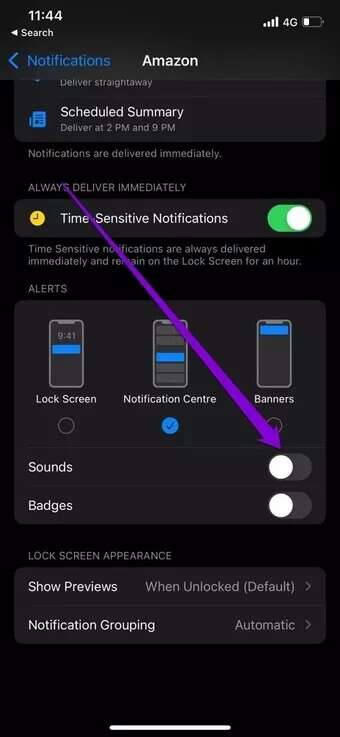
На обработку всех приложений может уйти некоторое время, но оно того стоит.
3. Групповые и разгрупповые уведомления
Группировка и разгруппировка уведомлений — эффективный способ приоритизировать уведомления от важных приложений. Вы можете настроить группировку уведомлений для каждого приложения отдельно. Установка Зависит от области применения Чтобы показать все уведомления из приложения в одном пакете, установите для него значение "автоматически" разрешить Siri Интеллектуальная группировка уведомлений в зависимости от их характера.
Чтобы настроить группировку уведомлений для приложения, откройте "Настройки" и перейти к «Уведомления». Выберите предпочитаемое вами приложение из списка и нажмите Группировка уведомлений. Теперь выберите вариант Группировка Твой любимый.
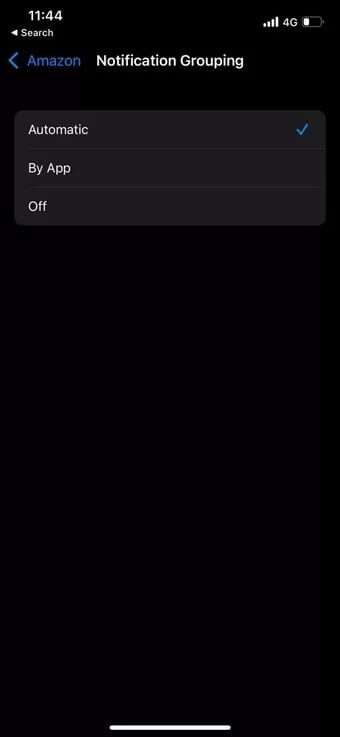
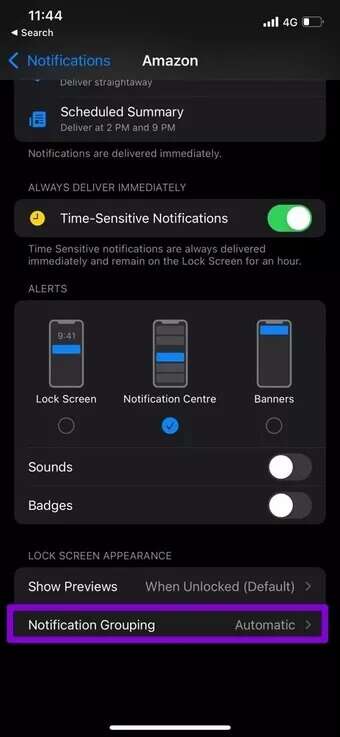
4. Используйте сводку временной шкалы.
Не каждое полученное вами уведомление требует вашего немедленного внимания. Сводка таблицы Это функция на iPhone, позволяющая запланировать время получения сводки уведомлений. Таким образом, вы можете не отвлекаться на уведомления в рабочее время и получать их в свободное время.
Продолжайте читать, чтобы узнать, как настроить сводку расписания уведомлений на вашем iPhone.
Шаг 1: Открыть Настройки И нажмите Уведомления.
Шаг 2: Теперь перейдите к Запланированное резюме Включите его с помощью ключ.
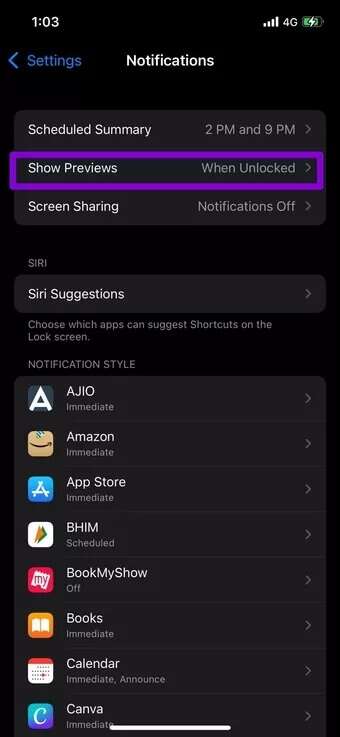
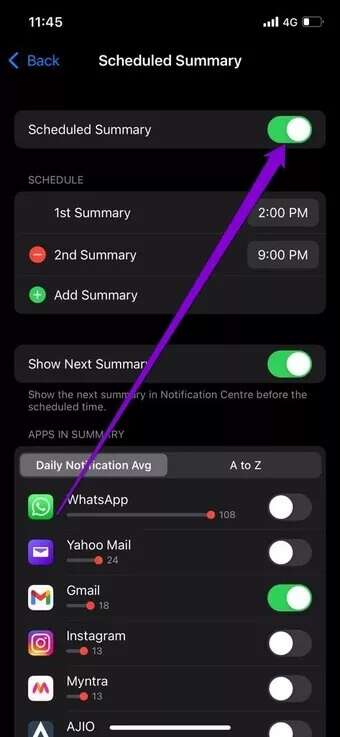
Шаг 3: В разделе «Расписание» настройте, когда вы хотите получать Краткое содержание уведомления.
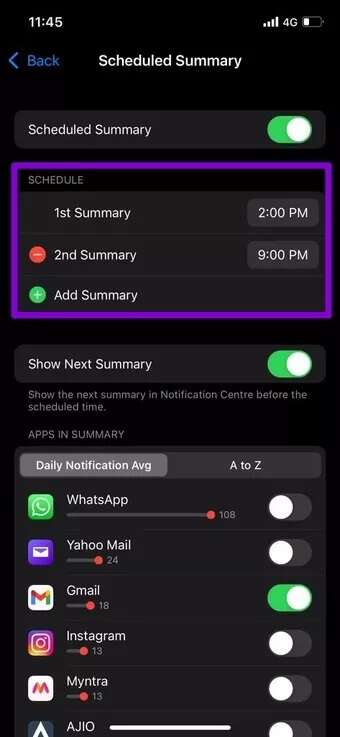
Шаг 4: После этого перейдите в Краткое изложение заявлений Чтобы определить, какие приложения должны отображаться в сводке уведомлений, проанализируйте среднее количество отправляемых ими уведомлений.
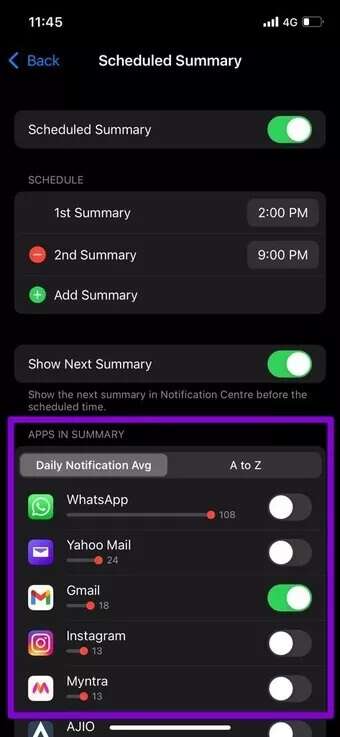
5. Отключить уведомления
Помимо настроек уведомлений, упомянутых выше, вы также можете отключить уведомления для определённого приложения, чтобы они не беспокоили вас до конца дня. Вот как это сделать.
Чтобы закрыть уведомления на iPhone из Центра уведомлений, проведите пальцем влево по уведомлению и выберите «Параметры».
Вы можете отключить звук на час или на весь оставшийся день.
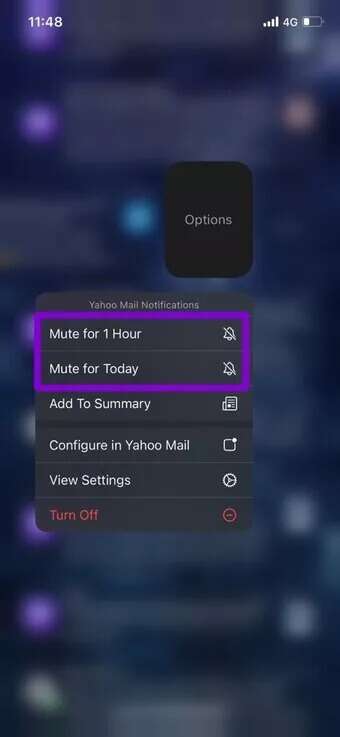
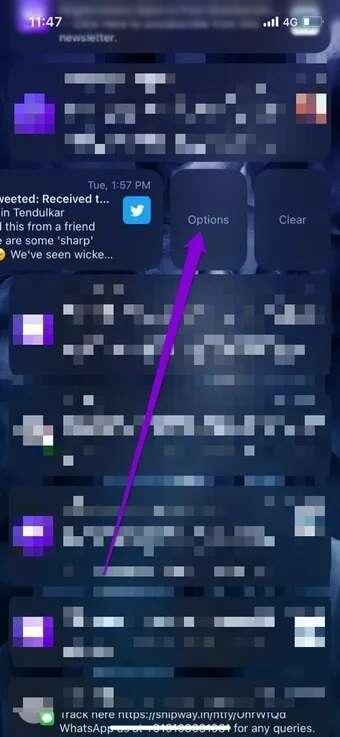
6. Постарайтесь сфокусироваться
Постоянные отвлечения на приложения и сервисы легко отвлекают от текущей задачи. Это позволяет вам Режим фокусировки на iPhone Создавайте различные профили фокусировки, например, работа, дом, вождение, сон и т. д. При включении этих профилей доступ к вам будут иметь только самые близкие друзья и любимые приложения.
Чтобы использовать режим фокусировки на iPhone, откройте приложение «Настройки» и выберите «Фокус». Теперь вы можете перейти к любому из существующих профилей фокусировки и внести в них изменения.
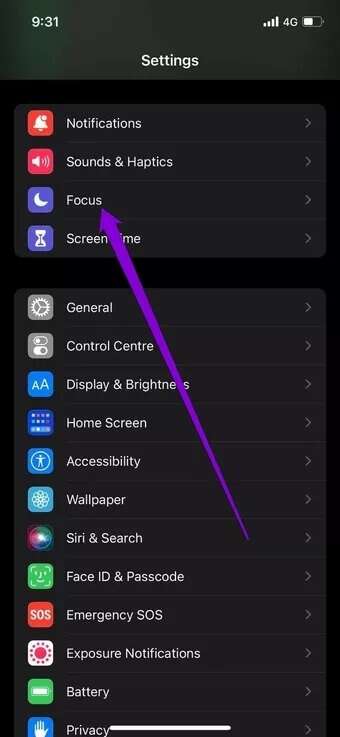
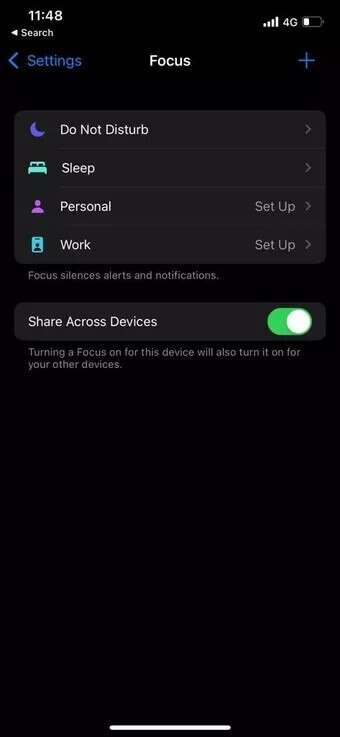
Вы можете настроить автоматическую активацию режима в определённое время суток. Кроме того, вы можете указать, каким пользователям и приложениям разрешён доступ к вашей информации в это время.
Разрешить пользователям в режиме фокусировки: разрешить приложениям отправлять уведомления в режиме фокусировки.
Помимо использования профилей по умолчанию, вы также можете создавать свои собственные. Профили концентрации Разработано для постепенного устранения отклонений.
Легко управляйте уведомлениями
Учитывая широкий выбор настроек уведомлений, очевидно, что Apple серьёзно подошла к управлению уведомлениями. Освоив эти возможности, вы сможете управлять уведомлениями на своём iPhone самостоятельно.